 Aligner les points altimétriques verticalement
Aligner les points altimétriques verticalement Aligner les points altimétriques verticalement
Aligner les points altimétriques verticalement|
Commande |
Configuration: Emplacement |
|
Aligner les points altimétriques verticalement |
● Studio: Studio > Routes ● Paysage: Paysage > Routes |
Dans la section Placer des points altimétriques sur une polyligne, les points altimétriques sont placés selon le modèle de terrain. Dans des situations réelles, une route est souvent définie selon un niveau autre que le niveau naturel. La commande Aligner les points altimétriques verticalement définit la hauteur des points altimétriques selon un plan spécifique.
Pour définir la hauteur des points altimétriques selon un alignement linéaire:
1. Définissez la hauteur de l’un des points altimétriques situés aux extrémités du segment d’alignement en sélectionnant le point altimétrique et en saisissant sa hauteur dans la palette Info Objet. Si un modèle de terrain était présent lors de la sélection de la commande Placer des points sur une polyligne, la hauteur du point altimétrique est définie selon celle du modèle de terrain projeté pour référence.
2.Dans le segment à aligner, appuyez sur la touche Shift pour sélectionner le premier et le dernier point altimétrique (situés aux extrémités de l’alignement de hauteur désiré) et sélectionnez la commande.
La boîte de dialogue « Aligner les points altimétriques verticalement » va s'ouvrir.
3.Saisissez une valeur de pente pour la route sous la forme d’un rapport élévation/distance (à l’aide d’une barre oblique(/)) ou la hauteur du dernier point altimétrique.
La hauteur des points altimétriques situés entre les points altimétriques sélectionnés est définie selon le plan indiqué.
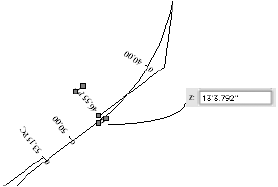
~~~~~~~~~~~~~~~~~~~~~~~~~